В современном мире практически под любые задачи найдется десяток, а то и сотня программ, которые подойдут. Из-за этого иногда тяжело выбрать, чем конкретно стоит пользоваться при тех или иных потребностях. Такая же ситуация и с мессенджерами: их просто тысячи, а самые популярные набирают миллионы скачиваний.
Но мало кто знает, что на всех телефонах с Android уже с самого начала раньше был предустановлен мессенджер, по набору качеств почти не уступающий самым топовым своим конкурентам. И его имя — Google Hangouts. Сегодня мы расскажем что это за программа, зачем она нужна, как ее удалить и многие другие фишки, про которые вы точно не знали!
Hangouts что это за программа и где ее найти
Программа Hangouts была разработана компанией Google еще в далеком 2013 году. Изначально она должна была заменить сразу три сервиса IT-гиганта, а именно: сервис для видеозвонков, сервис для чатов и Google Talk.
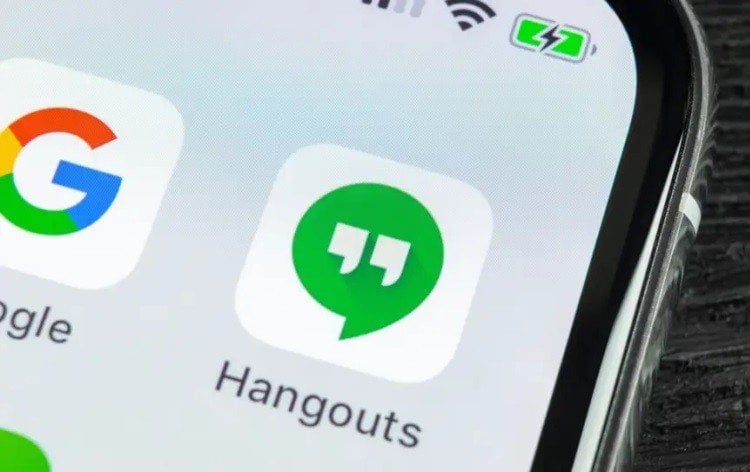 Источник: 3DNews / Иконка Hangouts на экране телефона
Источник: 3DNews / Иконка Hangouts на экране телефона
И надо признать, что со своей задачей приложение справляется. Функционал у него действительно был обширный: можно было отправлять сообщения всем своим контактам, организовывать масштабные видеовстречи и, разумеется, обмениваться файлами. В целом программа выглядела скорее как конкурент Skype и подобным программам, нежели обычным мессенджерам типа Telegram или Whatsapp.
Как пользоваться Hangouts
Если у вас Android, обновленный до последней версии, то уже, к сожалению, никак. Это связано с тем, что еще в 2022 году Google приняла решение отказаться от этого продукта в пользу другого под названием Chat.
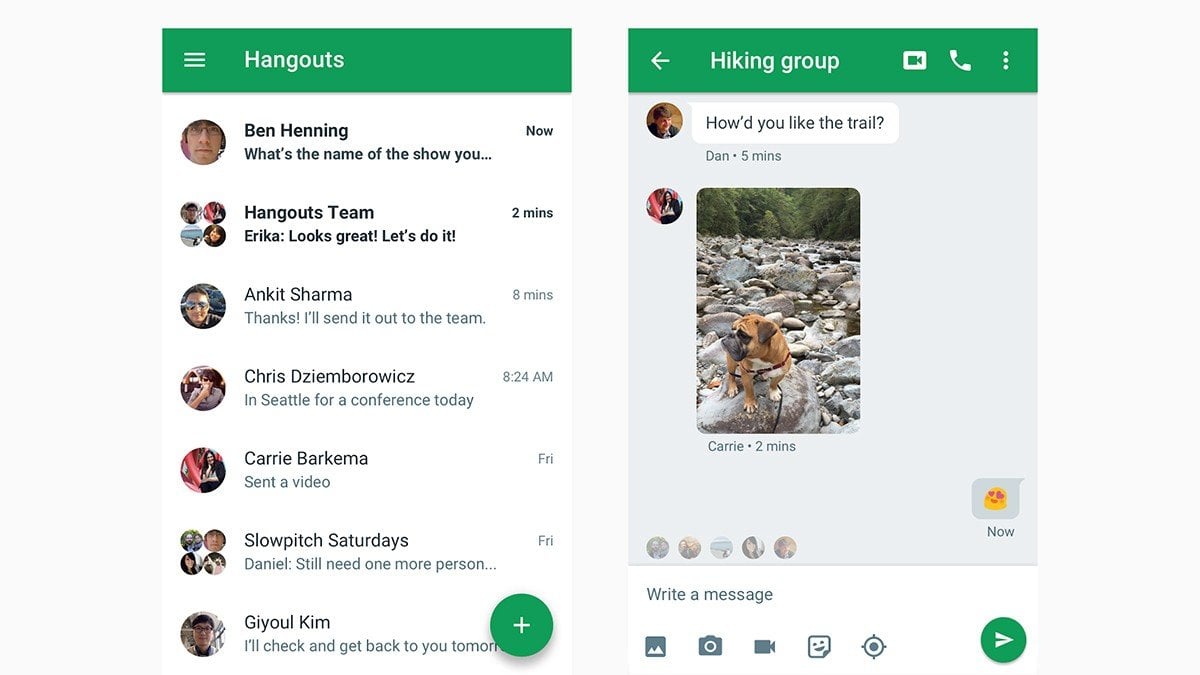 Источник: TechRadar / Пример интерфейса клиента Hangouts на телефоне
Источник: TechRadar / Пример интерфейса клиента Hangouts на телефоне
Однако, если у вас старый телефон, который долго не обновлялся и не выходил в Интернет — найти приложение, разумеется, получится. Для этого достаточно в списке приложений набрать Hangouts. Воспользоваться им, правда, все равно не получится — при подключении к сети и запуске программа выдаст ошибку и попросит обновиться. А обновится она уже до того самого Chat.
Какие возможности у обновленной версии Hangouts
Google Chat активно поддерживается компанией и его функционал, по сравнению с Hangouts, разумеется, вырос. Вот краткий список функций, которыми вы можете воспользоваться:
- Возможность создавать конференции до 8000 (!) человек;
- Обмен и общее использование файлов и интеграция с Google Drive, таблицами, документами и другими продуктами компании;
- Доступность на большинстве популярных платформ (от Android до Mac);
- Видеозвонки с множеством участников;
- Обмен сообщениями с любыми контактами;
- Доступность двухфакторной аутентификации, что обеспечивает безопасность;
- Отличное качество связи, благодаря серверам Google по всему миру;
- Понятный и удобный интерфейс с полным переводом на русский язык;
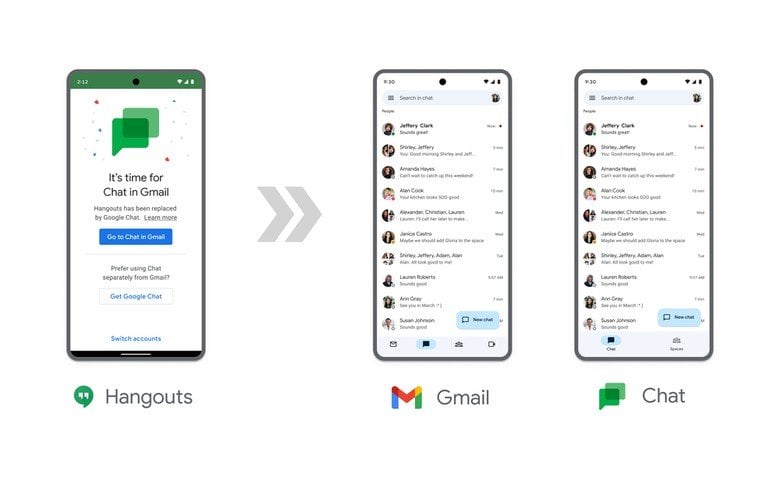 Источник: Google / Функции приложения Hangouts плавно разделились между другими продуктами
Источник: Google / Функции приложения Hangouts плавно разделились между другими продуктами
И это далеко не все функции, которые есть у приложения. Многие другие возможности описаны в официальной документации приложения от Google.
Как воспользоваться приложением и где его найти
Если у вас телефон на Android, да еще и относительно новый, выпущенный после 2022 года, или обновленный до последней версии прошивки, то приложение уже должно быть установлено на телефоне. Проверьте весь список программ и, с большой долей вероятности, вы найдете там Chat.
Если же у вас устройство от Apple или по какой-то причине вы ранее удалили приложение, то его легко отыскать в Google Play или AppStore. Устанавливается оно очень легко, а за безопасность можно не переживать, ведь разработчик приложения — крупнейший IT-гигант в мире, которые тщательно тестирует и активно поддерживает все свои продукты.
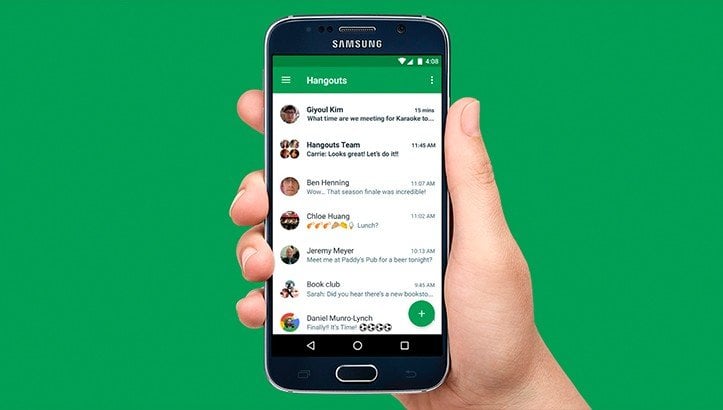 Источник: InfoCity / Старое приложение Hangouts на телефоне Samsung
Источник: InfoCity / Старое приложение Hangouts на телефоне Samsung
После установки вам потребуется авторизоваться в приложении. Сделать это можно с помощью аккаунта Gmail, если он у вас уже есть, а если нет — система, разумеется, предложит вам его создать. Процесс не сложный и не потребует от вас каких-то дополнительных усилий. Разве что стоит заранее подготовить номер телефона, он потребуется для дополнительной безопасности вашего нового аккаунта.
Как настроить Google Chat
На самом деле, стандартных возможностей для настройки не очень много. Из полезного можно заблокировать или разблокировать нужные вам контакты, выбрать тему и настроить уведомления (отключить если сильно мешают или поменять звук). Ну и можно включить или отключить систему «Умный ввод», которая вам дает подсказки при наборе сообщений.
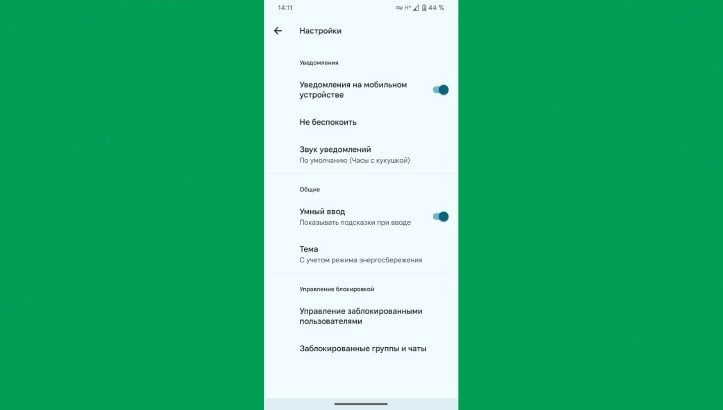 Источник: CQ.ru / Список настроек Google Chat
Источник: CQ.ru / Список настроек Google Chat
Чтобы начать общаться с кем-нибудь, достаточно в правом нижнем углу экрана на главной странице приложения нажать на кнопку создания чата, после чего Chat предложит вам выбрать из нескольких вариантов:
- Создать группу: с помощью этого пункта вы создадите новую группу, в которую можете добавлять участников с помощью их адреса Gmail или через список контактов в телефоне. Новые участники получат приглашение на почту и смогут присоединиться к вашей группе.
- Посмотреть чат-группы: обычный поиск по всем вашим чатам, который осуществляется по их названию.
- Поиск приложений: тут можно выбрать официальные приложения, которые интегрированы в Chat с помощью API. Например, с помощью такой переписке можно ставить задачи в Jira или управлять чат-ботами.
- Запросы на переписку: в этом пункте будут отображаться все запросы на переписку, которые вам отправили. Вы можете принять их или отклонить, особенно если это незнакомый аккаунт, кажущийся вам подозрительным.
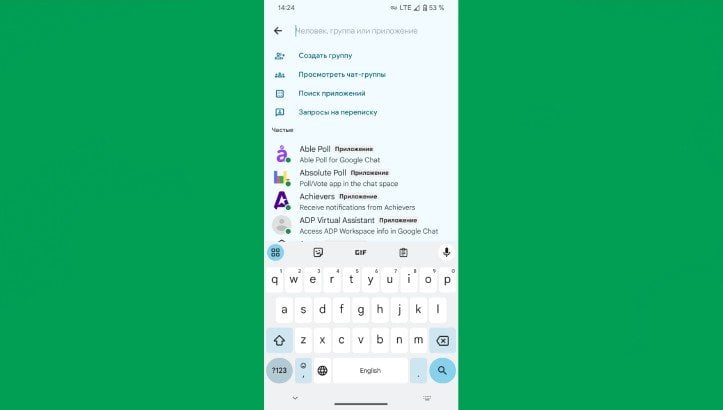 Источник: CQ.ru / Скриншот меню поиска
Источник: CQ.ru / Скриншот меню поиска
Как удалить Google Chat
Чтобы ответить на этот вопрос, надо сначала разобраться, что именно вы хотите: удалить свой аккаунт в приложении полностью или же просто убрать приложение с вашего девайса. Разберем оба варианта, чтобы у вас точно не возникло вопросов.
Удаление аккаунта
Это не очень сложная задача, однако, стоит понимать, что вы потеряете доступ ко всем продуктам гугла, которые были привязаны к данному аккаунту. Если вы понимаете это и готовы к такому, то следуйте небольшой инструкции:
- Зайдите в приложение и нажмите на аватарку вашего профиля в правом верхнем углу главного экрана.
- Далее нам нужен пункт «Настройки аккаунтов на устройстве», где выбираем нужный аккаунт и нажимаем кнопку «Удалить».
Готово, ваш аккаунт удален и больше никто (даже вы) не сможет получить к нему доступ.
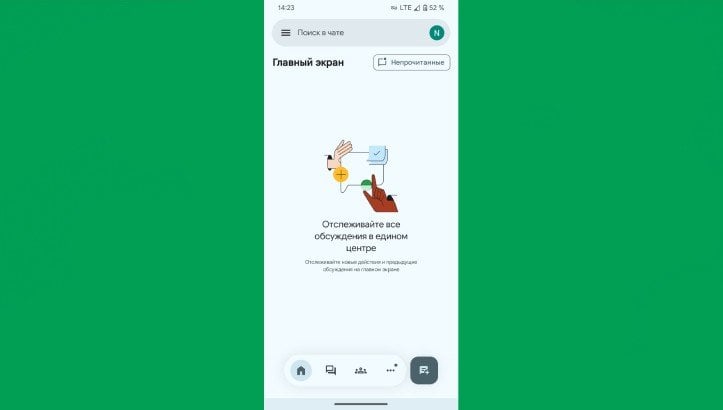 Источник: CQ.ru / Скриншот главного меню приложения
Источник: CQ.ru / Скриншот главного меню приложения
Удаление приложения
Этот процесс тоже не займет много времени и сил. В зависимости от конкретной версии вашего Android это можно сделать разными способами, но обычно помогает зажать иконку приложения на главном экране и перетащить ее на пункт «Удалить».
Если не получается — можно поступить по-другому. Перейдите в Google Play и с помощью поиска найдите Chat. Там будет два пункта: «Удалить» и «Открыть». Выбираем первый и ждем окончания процесса. Готово!
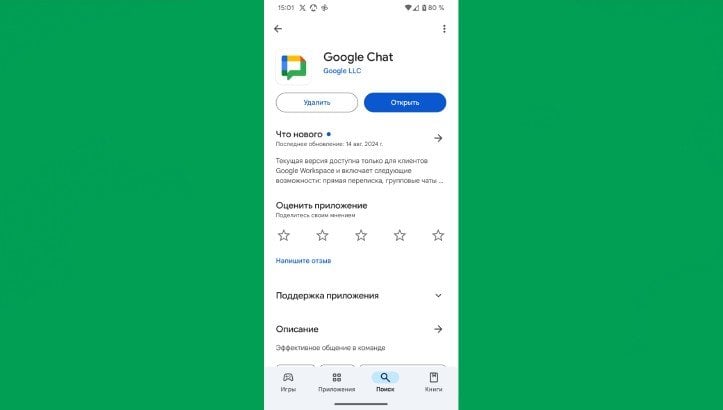 Источник: CQ.ru / Страница мессенджера в Google Play
Источник: CQ.ru / Страница мессенджера в Google Play
У американской компании много продуктов, которые так или иначе были заброшены или удалены полностью. Вам теперь не придется гуглить, «hangouts что это», ведь появилась адекватная и удобная альтернатива.
Заглавное фото: arstechnica.com

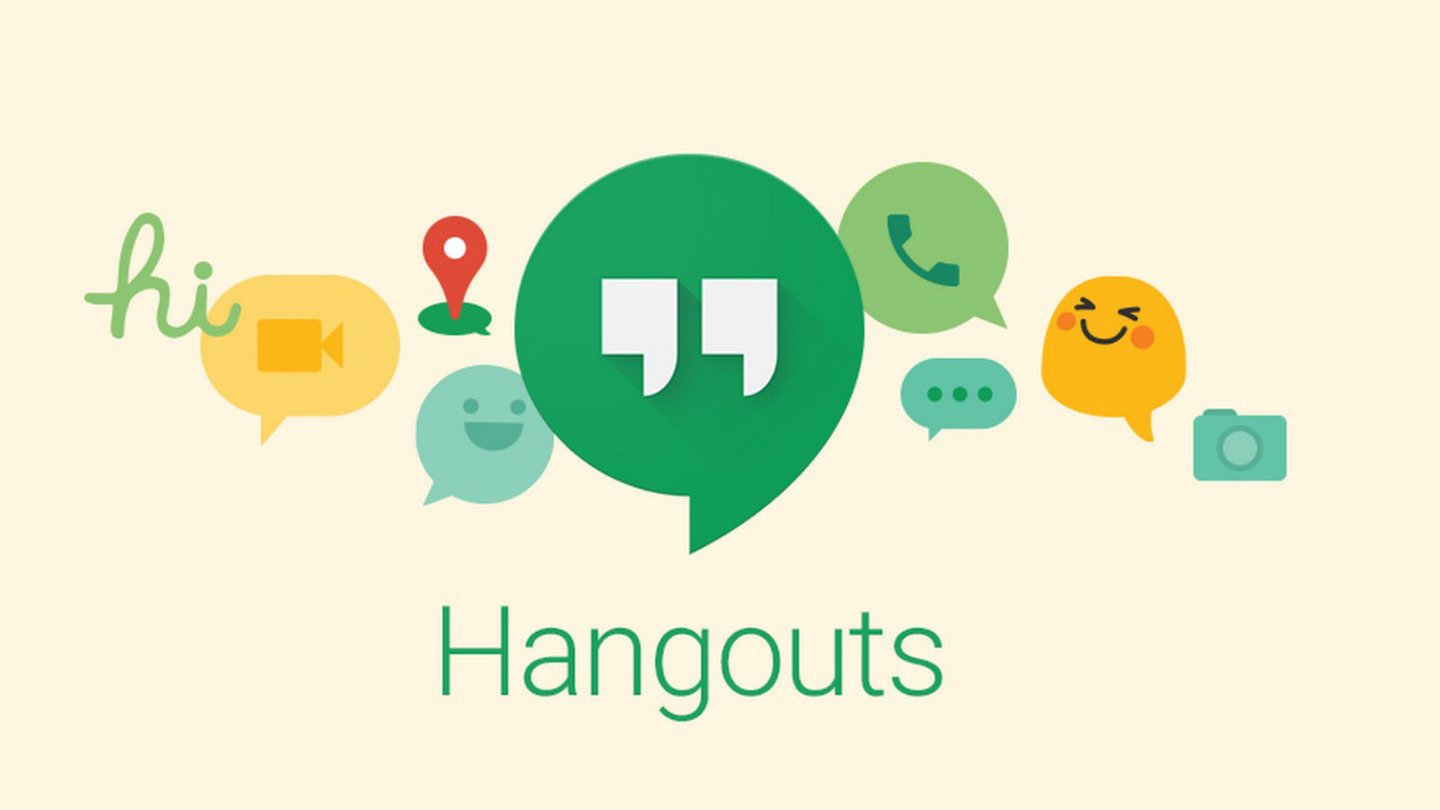
 Илья «neromog» Ленивцев
Илья «neromog» Ленивцев



















0 комментариев